使用数据验证功能可快速创建Excel下拉列表,提升数据录入效率。首先选中目标单元格,点击“数据”选项卡中的“数据验证”,设置允许条件为“序列”,在来源框输入英文逗号分隔的选项(如:苹果,香蕉,橙子),并勾选“提供下拉箭头”后确认。当选项较多时,可将数据预存于某区域(如F1:F2),在数据验证来源中引用该区域地址(如:=$F$1:$F$2),实现静态下拉列表。若需动态更新,可通过名称管理器定义名称(如DynamicList),结合OFFSET函数(=OFFSET($G$1,0,0,COUNTA($G:$G),1))和COUNTA函数自动扩展数据范围,再在数据验证中引用该名称。对于多级联动下拉列表,需将各级选项分别存放,并为每个二级选项区域命名(如“水果_苹果”对应I1:I2),一级列使用固定列表或引用,二级列的数据验证来源设置为=INDIRECT("水果_"&K1),实现根据一级选择动态加载二级选项。
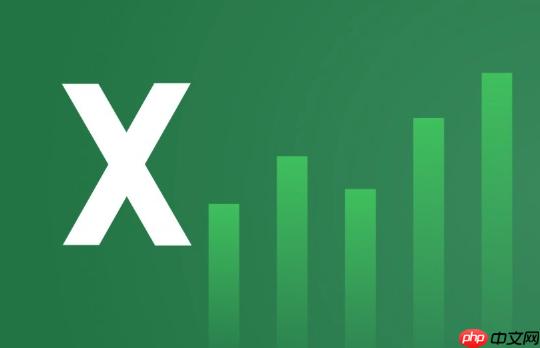
如果您希望在Excel表格中快速设置下拉列表以提高数据录入效率和准确性,可以通过内置的数据验证功能实现。下拉列表能限制用户输入的选项范围,避免无效数据的产生。
本文运行环境:Dell XPS 13,Windows 11
通过数据验证功能,可以基于单元格区域或手动输入的值创建下拉选项,适用于固定选项场景。
1、选中需要添加下拉列表的单元格或单元格区域。
2、点击顶部菜单栏的“数据”选项卡,选择“数据验证”按钮。
3、在弹出的对话框中,将“允许”条件设置为序列。
4、在“来源”框中输入选项内容,各选项之间用英文逗号隔开,例如:苹果,香蕉,橙子。
5、确认勾选“提供下拉箭头”,点击“确定”完成设置。
当选项较多或需要动态更新时,可将选项预先输入到工作表的某一区域,并引用该区域作为数据源。
1、在工作表的空白区域(如F列)依次输入下拉选项内容,例如F1输入“男”,F2输入“女”。
2、选中目标单元格,打开“数据验证”对话框。
3、在“允许”中选择序列,在“来源”框中输入引用地址,例如:=$F$1:$F$2。
4、点击“确定”,此时下拉列表将显示引用区域的内容。
5、若更新F列中的选项,下拉列表内容也会随之自动变化。
结合名称管理器与OFFSET函数,可实现随数据增减自动调整的动态下拉列表。
1、将选项输入到某一列,例如G列,从G1开始连续输入数据。
2、点击“公式”选项卡,选择“名称管理器”,新建一个名称,如“DynamicList”。
3、在“引用位置”输入公式:=OFFSET($G$1,0,0,COUNTA($G:$G),1)。
4、选中目标单元格,打开“数据验证”,设置“允许”为序列,“来源”输入=DynamicList。
5、点击“确定”,此时新增或删除G列数据后,下拉列表会自动更新选项范围。
通过INDIRECT函数实现二级或更多层级的关联选择,常用于地区-城市、类别-子类等场景。
1、在不同列中分别输入各级选项,例如H列为“水果”,I列为“苹果”对应的“红富士,嘎啦”,J列为“香蕉”对应的“香牙蕉,粉蕉”。
2、为每个一级选项命名对应的二级区域,选中I1:I2,将其名称设为“水果_苹果”;选中J1:J2,名称设为“水果_香蕉”。
3、在K列设置一级下拉列表,来源为H1:H2。
4、在L列设置二级下拉列表,数据验证来源输入公式:=INDIRECT("水果_"&K1)。
5、当选中K1为“苹果”时,L1下拉列表将仅显示“红富士”和“嘎啦”。
以上就是Excel表格快速制作下拉列表_Excel下拉选项设置教程的详细内容,更多请关注php中文网其它相关文章!

每个人都需要一台速度更快、更稳定的 PC。随着时间的推移,垃圾文件、旧注册表数据和不必要的后台进程会占用资源并降低性能。幸运的是,许多工具可以让 Windows 保持平稳运行。

Copyright 2014-2025 https://www.php.cn/ All Rights Reserved | php.cn | 湘ICP备2023035733号